2022年に比較された10の最高のWordPressセキュリティプラグイン(ほとんどは無料です)
公開: 2022-01-07WordPressサイトをマルウェアや悪意のある攻撃者から保護するための最高のWordPressセキュリティプラグインをお探しですか?
多くのWordPressセキュリティは、すべての更新、強力なパスワードの使用、高品質のプラグインのインストールなど、一般的なベストプラクティスに従っています。
ただし、WordPressセキュリティプラグインを使用すると、安心感が増し、基本的なセキュリティのベストプラクティスでは処理できない脅威からサイトを保護できます。
この投稿では、WordPressのセキュリティプラグインのベスト10を集めました。 これらのプラグインの一部は、すべてを処理するフルサービスのセキュリティソリューションですが、その他のプラグインは、アクティビティログ、ファイアウォール、ブルートフォース保護などのセキュリティの特定の側面に焦点を当てています。
サイト側にこれらのプラグインが1つ以上あると、サイトが脅威から安全であると確信できます。
掘り下げましょう…
比較された10の最高のWordPressセキュリティプラグイン
あなたが急いでいるなら、ここに10の最高のWordPressセキュリティプラグインのための私たちの選択を比較する表があります:
* ️は無料版があることを意味しますが、非常に限られているためお勧めしません。
それでは、詳細を掘り下げてみましょう…
1.ワードフェンス
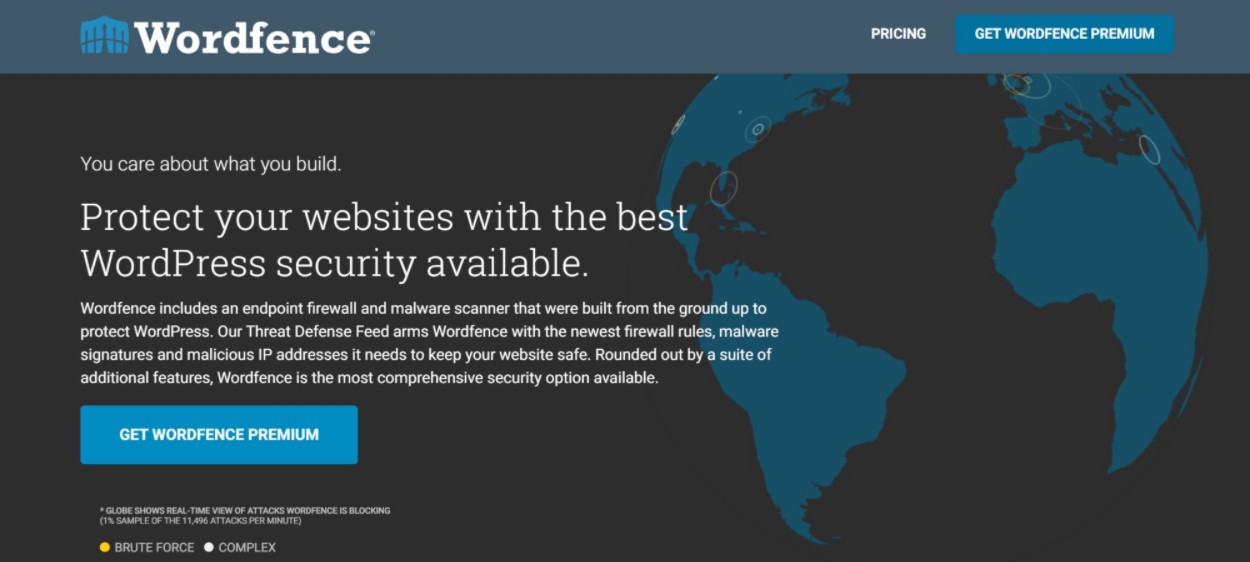
Wordfenceは、最も人気のあるWordPressセキュリティプラグインです。 WordPress.orgによると、400万を超えるサイトでアクティブになっており、数千のレビューで4.7つ星の優れた評価を得ています。
Wordfenceは、次の機能を含むセキュリティへの包括的なアプローチを提供します。
- 脅威を予防的に阻止するためのWebアプリケーションファイアウォール(WAF)。
- 問題を検出するためのマルウェアと脆弱性のスキャン。
- ブルートフォース保護、2要素認証などによるログイン保護。
- IPまたは地域によって攻撃者をブロックします。
すべてを管理するために、適切に設計された、初心者向けのダッシュボードを入手できます。
WordPressサイトがたくさんある場合は、Wordfence Centralを使用して、1つのダッシュボードからすべてのサイトのセキュリティを管理することもできます。
長所
- これはフルサービスのセキュリティプラグインであり、WordPressのセキュリティのすべての側面を1つのツールでカバーします。
- これは、WordPressの脅威を積極的に調査する、確立された評判の高いチームからのものです。
- ファイアウォールとマルウェアのルールは定期的に更新され、新しい脅威を常に把握しています。
短所
- Wordfenceは、スキャン中のサイトのパフォーマンスにわずかな影響を与える可能性があります。
価格設定
WordfenceはWordPress.orgに無料版があり、ほとんどの機能が含まれており、ほとんどのサイトで機能します。
Wordfencefreeとpremiumの主な違いは次のとおりです。
- プレミアムバージョンにはリアルタイムのマルウェア/ファイアウォールルールの更新がありますが、無料バージョンのルールは30日遅れています。
- プレミアムバージョンは、特別なURLブラックリストにアクセスできます。
- プレミアムサポート。
プレミアムバージョンは年間99ドルからで、マルチサイトライセンスの割引があります。
Wordfenceを入手する
2.WPサーバー
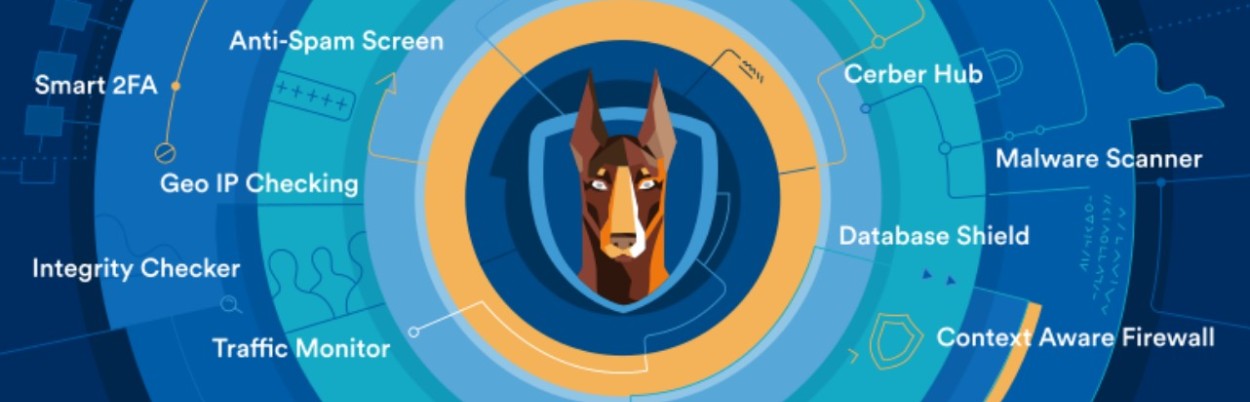
WP Cerberは、もう1つの人気のあるオールインワンのWordPressセキュリティプラグインです。 Wordfenceと同様に、次の機能を含むセキュリティへの包括的なアプローチを提供します。
- プロアクティブなファイアウォール。
- マルウェアと脆弱性のスキャン。
- 制限付きのログイン試行、2要素、CAPTCHAなどによるログイン保護。
- アンチスパム保護。
- 国全体のブロックを含むIPブロックリスト。
- ユーザーセッションマネージャー。
複数のサイトがある場合は、Cerber Hubを使用して、1つのダッシュボードからすべてのサイトのセキュリティの詳細を管理できます。
長所
- これはフルサービスのセキュリティソリューションです。
- レビューは素晴らしいです–550以上のレビューでほぼ完璧な4.9つ星の評価。
- 疑わしい訪問ログとIPブロック機能は非常に柔軟です。
短所
- それはたくさんの機能を提供するので、初心者にとっては少し複雑になる可能性があります。 ただし、スタートガイドが役立ちます。
- Wordfenceと同様に、WP Cerberはサイトのサーバーでスキャンを実行します。これは、スキャン期間中のパフォーマンスに影響を与える可能性があります。
価格設定
WP Cerberには、WordPress.orgにかなり機能的な無料バージョンがあります。
プレミアムバージョンでは、マルウェアのスキャンと整合性チェックを自動化できます。 また、Cerber Security Cloud保護、より高度なスパム検出、地理的アクセスルール、およびその他の機能も追加されます。
有料プランは年間99ドルから始まります。
WPCerberを入手する
3. iThemes Security Pro
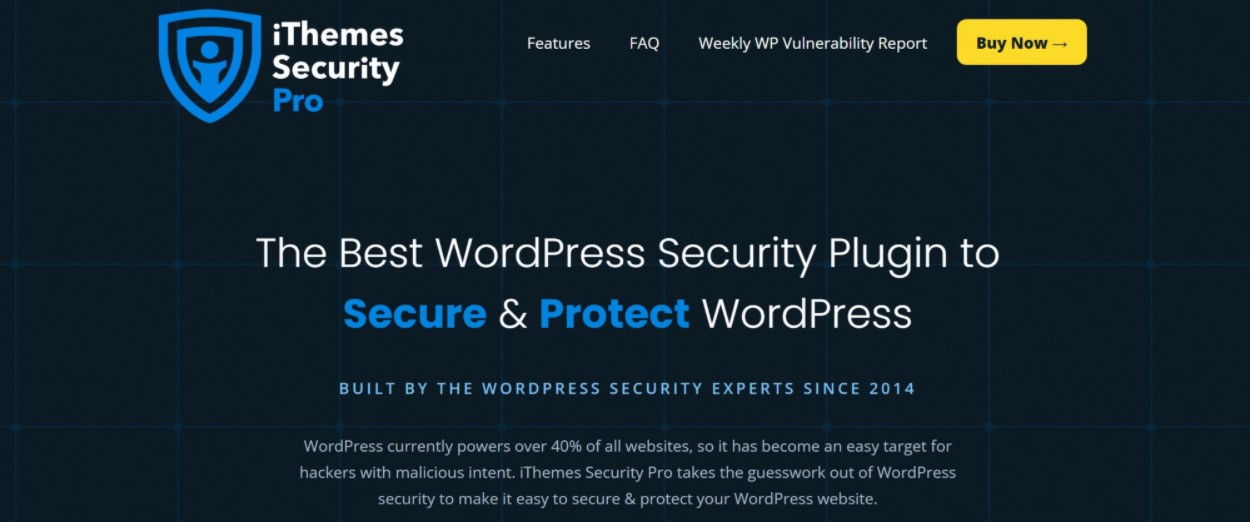
iThemes Security Proは、人気のあるWordPress開発者であるiThemesのプレミアムセキュリティプラグインであり、現在はLiquid Webホスティングブランドファミリー( Restrict Content Pro、The Events Calendarなどの他のビッグネームを含む)の一部です。
これは、iThemes Security Proの背後に実際のリソースがあることを示しているためです。これは、サイトのセキュリティをツールに信頼する場合に重要です。
これは、プロアクティブな強化ルールとスキャン機能の両方を含むフルサービスのセキュリティプラグインです。
- 自動化されたWordPress攻撃をブロックします。
- 脆弱性またはマルウェアをスキャンします。
- アクティビティログ。
- クラウドベースのIPブロッキングによるブルートフォース保護。
- オーセンティケーターアプリまたは電子メールによる2要素認証。
WordPressサイトがたくさんある場合は、iThemes Syncを使用して、1つのダッシュボードからすべてのサイトのセキュリティを管理することもできます。
長所
- それは定評のある開発者から来ています。
- フルサービスの保護を提供します。
- ダッシュボードは適切に設計されており、使いやすいです。
短所
- 完全に保護するには、プレミアムバージョンを購入する必要があります。
価格設定
iThemes SecurityにはWordPress.orgで限定された無料バージョンがありますが、提供する機能がかなり制限されているため、無料オプションとしてはお勧めしません。 無料のプラグインに関しては、WordfenceとWPCerberははるかに堅牢です。
ただし、iThemes Security Proにお金を払っても構わないと思っている場合は、上記で説明したすべての機能にアクセスできます。 単一のサイトで使用する場合は80ドルからです。
iThemesSecurityProを入手する
4.スクリ
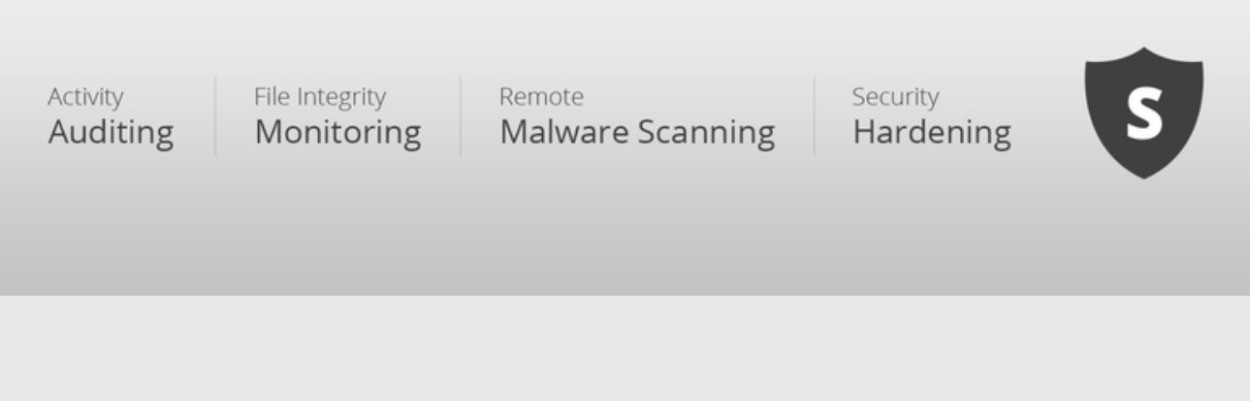
Sucuriは、2つの異なるパッケージで提供される人気のあるWebサイトセキュリティツールです。
- WordPress.orgの無料プラグイン。
- ファイアウォールとコンテンツ配信ネットワーク( Cloudflareなど)、マルウェアスキャン、プロのマルウェア除去を含む有料のセキュリティサービス。
Sucuriプラグインを使用すると、次の機能にアクセスできます。
- ファイルの整合性の監視。
- ブラックリストの監視。
- 基本的なセキュリティ強化ルール。
- ログイン監視に失敗しました。
- SucuriSiteCheckを介したフロントエンドマルウェアスキャン。
プラグインは、Sucuriサービスを使用する場合に、Sucuriサービスとの統合にも役立ちます。
長所
- Sucuriは非常に確立された会社です。
- プレミアムサービスには、CDNとプロのマルウェア除去が含まれます。
短所
- 無料のプラグインは、他のセキュリティプラグインと比較して制限されています。 最高の機能のロックを解除するには、Sucuriサービスの料金を支払う必要があります。
- 無料のSucuriSiteCheckマルウェアスキャンは、サイトのフロントエンドに表示されているマルウェアのみを検出します。
価格設定
Sucuriプラグインは100%無料です。 ただし、ファイアウォールとリバースプロキシサービスを利用したい場合は、無料ではないSucuriサービスの料金を支払う必要があります。
ファイアウォールとCDNだけで月額$10、マルウェアスキャンとプロのマルウェア除去を追加するのに年額$200かかります。
全体として、より良い無料のプラグインがあると思います。したがって、Sucuriファイアウォールサービスの料金も支払う予定がある場合にのみ、Sucuriプラグインを選択することをお勧めします。
Sucuriを入手
5.オールインワンWPセキュリティとファイアウォール
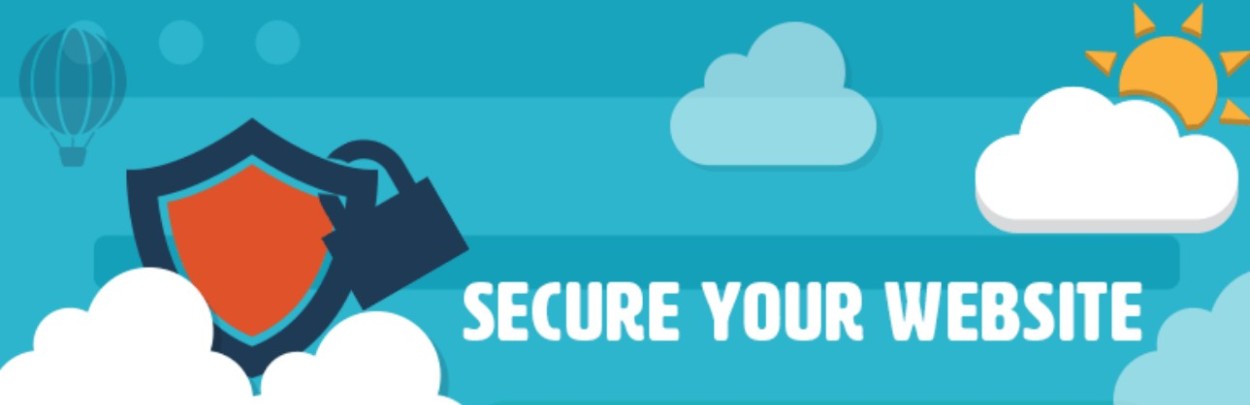
オールインワンWPセキュリティ&ファイアウォールは、多くの基本的なセキュリティ強化の原則を実装するのに役立つ人気のある無料のセキュリティプラグインです。
「オールインワン」という名前にもかかわらず、WordfenceやWP Cerberのようなプラグインほど包括的ではありませんが、サイトが次のような主要な強化戦術を実装していることを確認するのに役立ちます。
- ログイン試行制限と強力なパスワード強制によるブルートフォース保護。
- 登録ページの保護(公開登録を許可する場合)。
- ファイル権限の確認。
- IPブラックリスト。
- Jeff Starrの6Gファイアウォールに基づくファイアウォール(この投稿の後半でJeffのプラグインも共有します)。
- コアWordPressソフトウェアのファイル整合性チェック。
長所
- 100%無料です。
- 使い方は簡単です。
- これにより、ほとんどのサイトで必要とされる基本的なセキュリティ強化を確実に実装できます。
短所
- 「オールインワン」と言っても、マルウェアスキャンはなく、WordfenceやWPCerberなどのプラグインが提供する他の機能がいくつか欠けています。
価格設定
プラグインは100%無料です。

オールインワンのWPセキュリティとファイアウォールを入手
6.Jetpackのセキュリティ
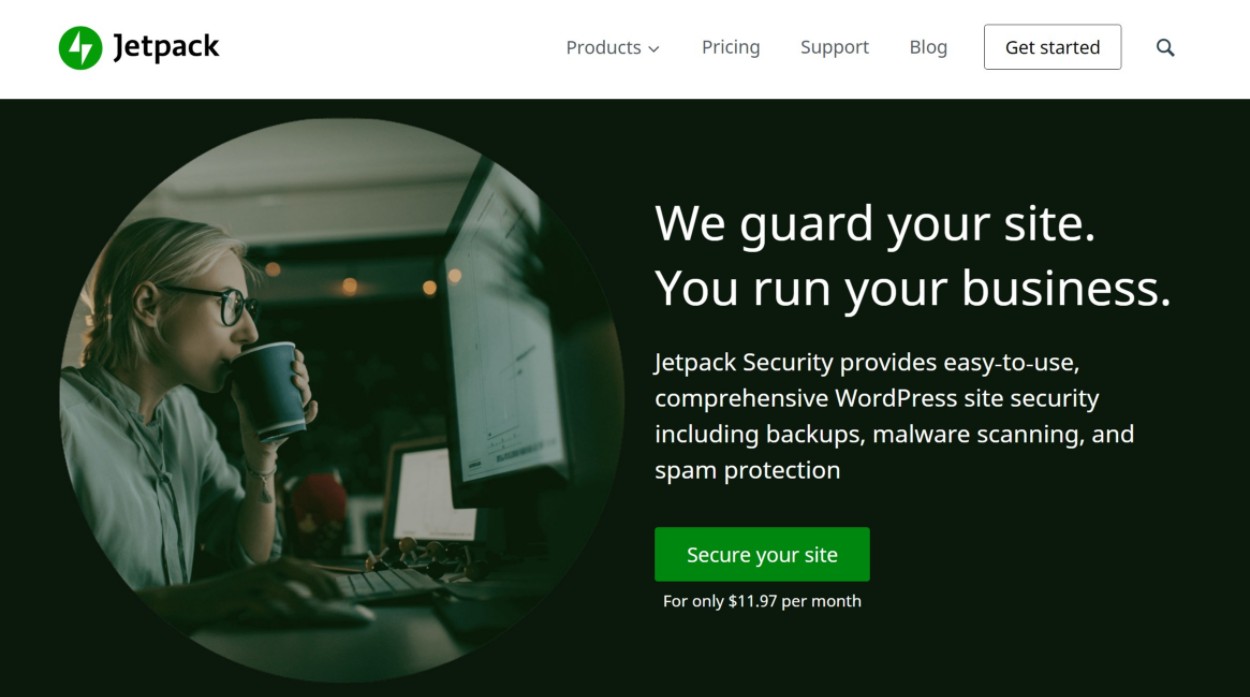
Jetpack Securityは、WordPress.comとWooCommerceの背後にある同じチームであるAutomatticのWordPressセキュリティツールのスイートです。
サイトを保護するための3つの異なる機能が付属しています。
- Jetpackバックアップ–Jetpackのサーバーへの毎日の自動バックアップ。
- Jetpackスキャン– Jetpackは、バックアップされたバージョンのサイトをスキャンしてマルウェアを検出し、ワンクリックで問題を修正できるようにします。
- Jetpackアンチスパム–Jetpackはコメントとフォームをスパムから保護します。
Jetpackは、ブルートフォース保護、アクティビティロギング、およびダウンタイムの監視にも役立ちます。
長所
- これは、最大のWordPress企業の1つであるAutomatticからのものです。
- データを安全に保つためのバックアップが含まれています。
- バックアップされたバージョンのサイトをスキャンするため、スキャン中のサイトのパフォーマンスに影響を与えることはありません。
- マルウェアの問題はワンクリックで修正できます。
短所
- 無料版はありません。
- Jetpack Scanは、Jetpack Scanの使用を開始する前に発生した既存のマルウェアの問題を修正できないため、サイトがすでに感染している場合はオプションではありません。 これは、サイトをクリーンな状態にロールバックすることでマルウェアを「修正」するためです。 クリーンな状態のバックアップがない場合、問題を修正することはできません。
価格設定
Jetpack Securityは、毎日のバックアップとスキャンの場合は月額15ドルから、リアルタイムのバックアップとスキャンの場合は月額42ドルから始まります。
Jetpackのセキュリティを取得する
7. MalCare
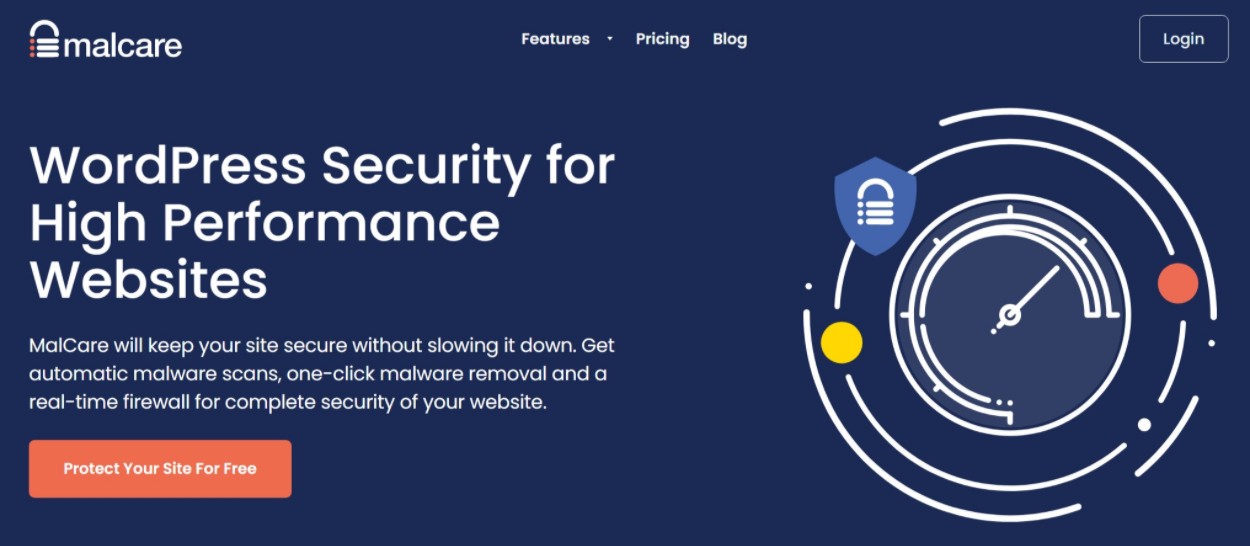
MalCareは人気のあるセキュリティプラグインであり、その名前が示すように、主にマルウェアのスキャンと削除に重点を置いています。 そうは言っても、他の一般的なWordPressセキュリティ機能も含まれています。
サイトでMalCareを使用すると、次のようになります。
- 自動マルウェアスキャン。
- マルウェアスキャンは、パフォーマンスの問題を回避するためにMalCareのサーバーで実行されます。
- 問題があれば、ワンクリックでマルウェアを削除できます。
- 基本的なファイアウォールが含まれています。
- 疑わしいイベントを検出するための組み込みのアクティビティログ。
- ブルートフォース保護。
長所
- MalCareは独自のサーバーでスキャンを実行するため、サイトのパフォーマンスに影響を与えることはありません。
- MalCareは、ワンクリックでマルウェアを削除できるため、問題を簡単に修正できます。
- MalCareには、マルウェアスキャン以外の一般的なWordPressセキュリティ強化が含まれています。
短所
- 無料版では、フラグが立てられた特定のファイルは表示されません。 無料版で問題が検出された場合は、特定の問題を確認するために支払う必要があります。これは、支払う前に誤検知であるかどうかを確認できないため、少し略奪的だと感じます。
価格設定
MalCareには、サイトをスキャンできる無料バージョンがあります。 ただし、上記で詳しく説明したように、問題が見つかった場合は実際に表示/修正するには、プレミアムバージョンを購入する必要があります。
プレミアムバージョンは、1つのサイトで年間99ドルから始まります。 同じ開発者から人気のあるBlogVaultバックアップサービスとペアにするバンドルを入手することもできます。
MalCareを入手
8.WPアクティビティログ
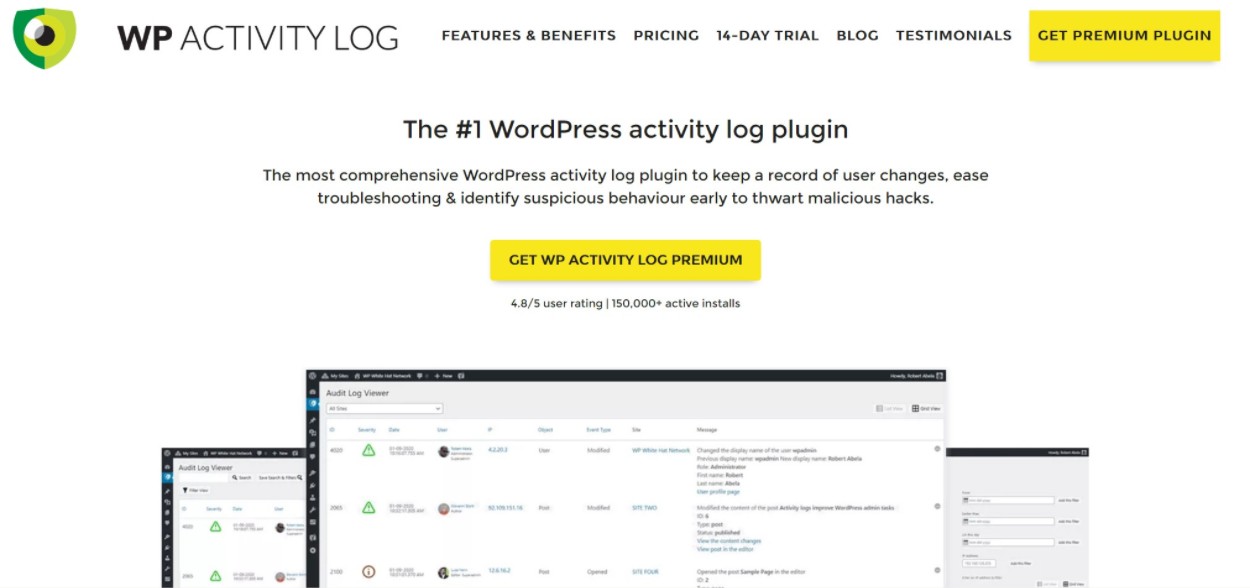
WPアクティビティログは、セキュリティの1つの特定の領域であるアクティビティログに焦点を当てたWordPressセキュリティプラグインです。
アクティビティログを使用すると、サイト上のすべてのアクションを追跡できるため、問題や疑わしい動作を簡単に見つけることができます(また、一般的に生産性が向上し、問題のトラブルシューティングが容易になります)。
たとえば、誰かが毎回見ることができます…
- プラグインをインストールまたは編集します。
- 投稿を作成または編集します。
- 設定を変更します。
- 等々。
一般に、これは、特に他のユーザーにWordPressダッシュボードへのアクセスを許可する場合に、より一般的なWordPressセキュリティプラグインと組み合わせるのに適したプラグインになります。
詳細については、WPアクティビティログのチュートリアルをご覧ください。
長所
- 非常に詳細なアクティビティログ。
- 使いやすく、サイトでの疑わしいアクションをすばやく見つけることができます。
- プレミアムバージョンでは、疑わしいアクションの自動通知を設定できるため、問題を即座に検出できます。
短所
- WordPressのセキュリティの1つの特定の側面にのみ焦点を当てています。おそらく、別のセキュリティプラグインが必要になるでしょう。
価格設定
WordPress.orgには無料バージョンのWPアクティビティログがあり、リアルタイムのユーザーセッション管理、外部データベースへのデータの保存、特定のアクションの自動通知などの機能を追加するプレミアムバージョンもあります。
プレミアムバージョンは99ドルからですが、15%節約できるWPアクティビティログクーポンがあります。
WPアクティビティログを取得する
9.バーベキューファイアウォール
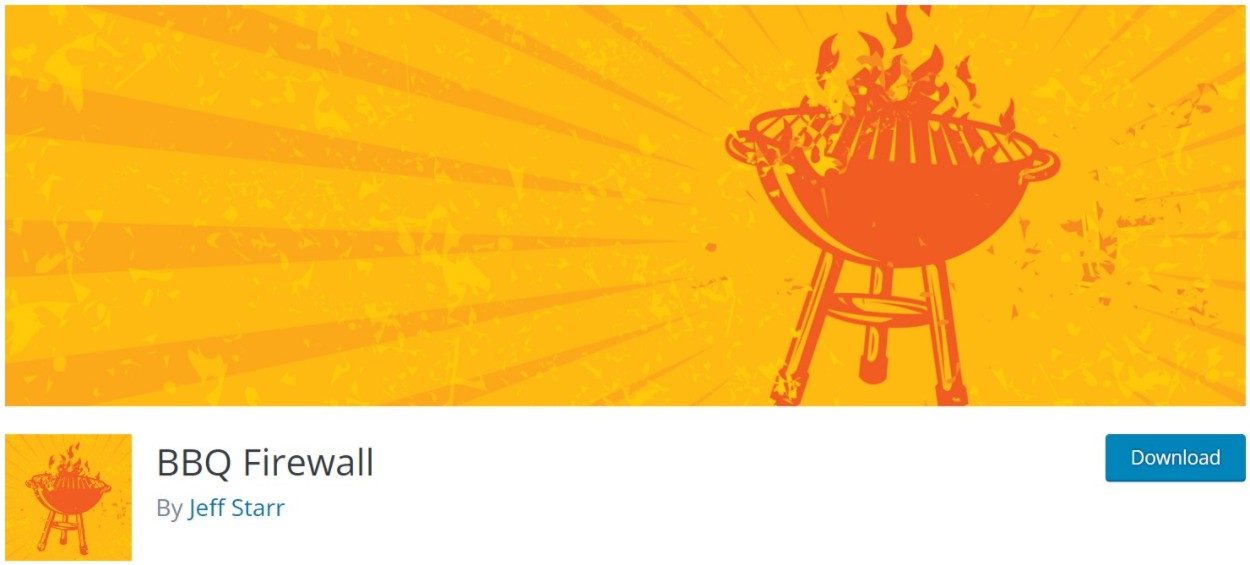
BBQ Firewallは、JeffStarrが提供する無料のWordPressファイアウォールプラグインです。 ファイアウォールルールは、Jeffの6G / 7Gファイアウォールルールに基づいており、サイトの速度を低下させることなく、一般的な攻撃からサイトを保護するように設計されています。 名前の由来がわからない場合は、「BBQ」は「BlockBadQueries」の略です。
上級ユーザーの場合は、これらの同じファイアウォールルールを.htaccessレベルで構成することもできます。 ただし、プラグインは、.htaccessファイルを編集できない場合や、直接編集することに抵抗がある場合に便利です。
長所
- 非常に軽量です。速度を落とすことなくサイトを保護します。
- SQLインジェクション、XSS攻撃など、一般的な攻撃からサイトを自動的に保護します。
- それは確立されたWordPress開発者から来ています。
短所
- マルウェアスキャンや他のログインページ強化戦術など、他のセキュリティ機能は含まれていません。
価格設定
BBQファイアウォールはWordPress.orgで無料で利用できます。 ルールをカスタマイズしたり、その他の高度な機能を追加したりできるプレミアムバージョンもあります。 生涯更新の費用はわずか20ドルです。
バーベキューファイアウォールを入手
10.リロードされたログイン試行を制限する
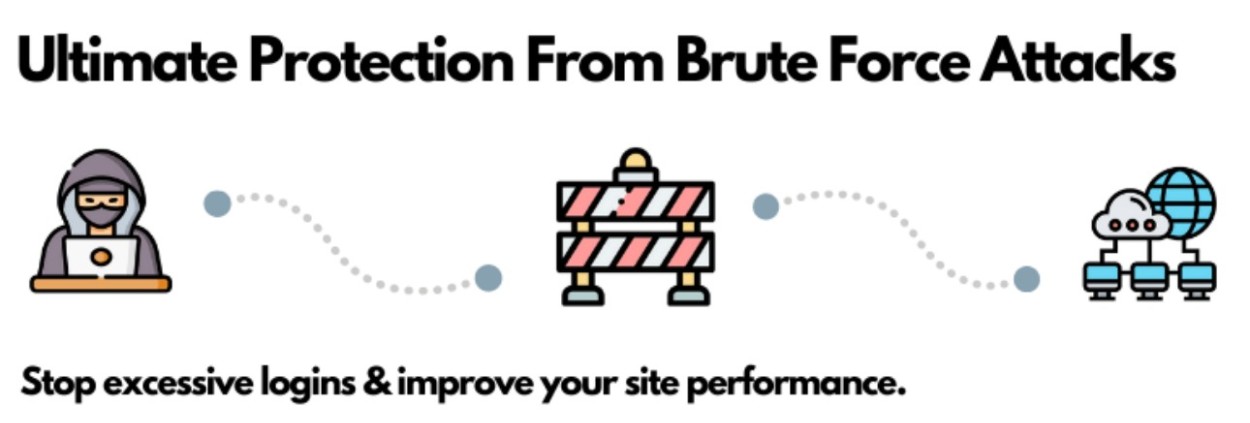
ログイン試行回数の制限リロードは、ログイン試行の失敗回数が多すぎるユーザーを自動的にブロックすることで、ブルートフォース攻撃からサイトを保護するのに役立ちます(ほとんどの銀行と同じように)。
プラグインの設定では、許可する試行の失敗回数、ユーザーの禁止期間などを構成することもできます。
長所
- この機能は、ブルートフォース攻撃からログインページを保護するための優れた方法です。
- ブロックの動作をカスタマイズできます。
短所
- 多くのフルサービスセキュリティプラグインにはすでにこの機能が含まれているため、これらのプラグインの1つを使用する場合はおそらく不要です。
価格設定
WordPress.orgでリロードされたLimitLoginAttemptsの無料バージョンは、ほとんどの人に役立つはずです。 月額8ドルでクラウドベースのセーフリスト/ブロックリストを追加するプレミアムバージョンもあります。
ログイン試行回数の制限をリロードする
最高のWordPressセキュリティプラグインはどれですか?
最高のWordPressセキュリティプラグインは、ニーズ、知識レベル、予算によって異なります。
あなたが初心者で、複雑な設定なしであなたのサイトを保護する何かを探しているなら、私はWordfenceに固執すると言うでしょう。 これは理由から最も人気のあるオプションであり、非常に使いやすいです。 無料版はほとんどのサイトでも機能します。ミッションクリティカルなサイトだけがリアルタイムのセキュリティルールを必要としているからです。
その他の優れたフルサービスオプションは、WPCerberとiThemesSecurityProです。
より的を絞ったアプローチが必要な場合は、ロギング用のWPアクティビティログ、ファイアウォール用のBBQファイアウォール、ブルートフォース保護用のリロードされたログイン試行の制限など、より限定的に焦点を絞ったセキュリティプラグインを使用することもできます。
最後に、WordPressセキュリティプラグインは絶対確実ではないことを忘れないでください。 セキュリティプラグインを使用することはサイトに保護を追加するための優れた方法ですが、WordPressセキュリティの最も重要な部分のいくつかは依然として人間の介入を必要とします。 それらは:
- コアソフトウェア、プラグイン、テーマなど、すべてを常に最新の状態に保ちます。
- 評判の良い開発者からの高品質のプラグインのみを使用し、大ざっぱなnullプラグインをインストールしないでください。
- 管理者アカウントで強力なパスワードを使用してください。
これらの戦術の詳細については、WordPressサイトを保護するための完全ガイドをご覧ください。
あなたのサイトに最適なWordPressセキュリティプラグインを選択することについてまだ質問がありますか? コメントで教えてください!
